Virual Reality-apparaten winnen langzaamaan bekendheid, met verschillende grote bedrijven die hun eigen VR-apparaten lanceren. Hoewel Samsung Gear VR, Oculus Rift, Sony Playstation VR en HTC Vive alle bekendheid verwerven, is Google Cardboard het meest betaalbaar en gemakkelijk verkrijgbaar. We zijn nieuw in de virtual reality-wereld, dus het is geen verrassing dat we niet allemaal zo goed bekend zijn met Google Cardboard en de werking ervan. Aangezien Google binnenkort een nieuwe VR-headset zou onthullen, is het belangrijk dat je alles weet over Google Cardboard. Nou, daarvoor zijn we hier! Hier is alles wat u moet weten over Google Cardboard:
Wat is Google Cardboard?

Google Cardboard is een virtueel en augmented reality-platform waarmee u uw smartphone tegen een betaalbare prijs via een kijker in een VR-apparaat kunt veranderen. De Google Cardboard is gebouwd met goedkope componenten en een gevouwen kartonnen kijker en dus de naam. Het VR- en AR-apparaat is voorzien van een compartiment waar je je Android-smartphone of iPhone in kunt stellen en vervolgens door de lenzen kunt kijken. U kunt vervolgens compatibele apps openen en verschillende virtual reality-inhoud bekijken. De lenzen geven je een 3D-beeld met een breed gezichtsveld, waardoor je het gevoel hebt dat je in de interface zit.
Dingen om op te merken
Het referentieontwerp van Cardboard van Google bevat de volgende onderdelen:
- Opvouwbare kartonnen kijker
- Twee kunststof lenzen van 45 mm
- Klittenbandsluiting zoals klittenband voor hoofdbanden
- Elastiekjes
- Magneet of capacitieve tape voor interactie met het smartphonescherm
- Optionele NFC-tag

Waar te koop??
Het Google Cardboard-referentieontwerp heeft een kartonnen constructie, maar u kunt verschillende externe viewers kopen met premiumontwerpen en bouwkwaliteit. We raden u aan een Google Cardboard te kopen op de Google Get Cardboard-pagina, waar het bedrijf de verschillende beschikbare externe kijkers heeft vermeld. U kunt een Google Cardboard kopen voor slechts $ 17 en zo hoog als $ 50.
Bovendien kunt u zelfs uw eigen Google Cardboard-apparaat bouwen. Om dat te doen, moet u de Google Cardboard-fabrikantenkit downloaden (begint met downloaden na een klik), waar Google de procedure heeft vermeld en alles wat u nodig hebt om uw eigen VR-apparaat te bouwen.
Aan de slag: instellen?
Om een gloednieuwe Google Cardboard op te zetten, heb je een Android-smartphone met Android 4.1 of hoger of een iPhone nodig. Om virtual reality te ervaren, moet je een Cardboard-compatibele VR-app downloaden. In het begin zullen we u de officiële Google Cardboard-app aanbevelen in de Play Store of iTunes.
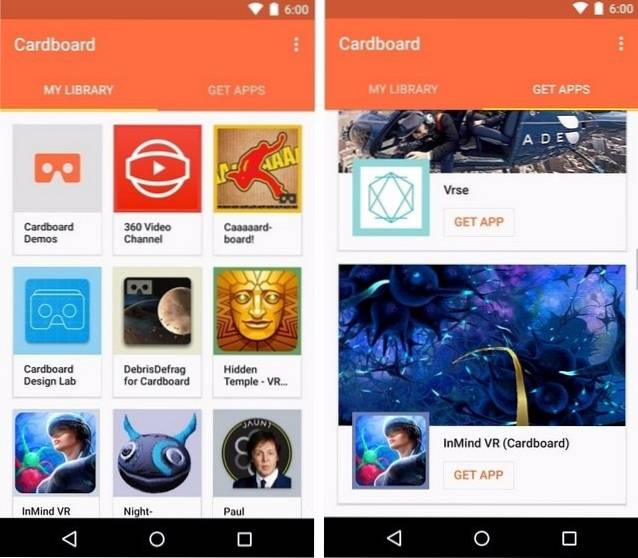
Wanneer de app voor het eerst wordt geopend, wordt u gevraagd om de QR-code op uw Google Cardboard te scannen om compatibiliteit te detecteren en het lenstype te kalibreren voor uw smartphone. Als u klaar bent, verdeelt de app uw display in twee delen. Plaats vervolgens uw Android-smartphone of iPhone in het Google Cardboard-compartiment en bevestig deze op uw gezicht.

Opmerking: Als uw Android-smartphone wordt geleverd met NFC-ondersteuning, detecteert de NFC-tag van Google Cardboard dit wanneer de smartphone wordt geplaatst en start de Google Cardboard-app automatisch. Wil je dit uitschakelen, zet dan gewoon NFC op je smartphone uit.
Hoe Google Cardboard te gebruiken?
Nadat je Google Cardboard op je gezicht hebt gemonteerd met de Cardboard-app geopend op je apparaat, krijg je verschillende Cardboard-demo's en meer te zien. De iPhone-app bevat alleen demo's zoals Tutorial, Explorer, Exhibit, Urban Hike, Caleidoscope en Welcome Video. De Android-app biedt echter Cardboard-demo's, 360 Video Channel (bekijk video's gemaakt voor VR), Cardboard Camera (maak 360 graden virtual reality-foto's) en een eenvoudig spel dat is ontworpen voor VR. De app bevat ook een gedeelte van "Apps downloaden”Waar u VR-compatibele apps vindt. De app ondersteunt ook Google Street VR, zodat je elk oriëntatiepunt in virtual reality kunt bekijken. In tegenstelling tot de iPhone-app biedt de Google-kartonnen app op Android verschillende en coolere demo's zoals Earth, Tour Guide, My Videos, Exhibit en Photo Sphere.

Hier zijn een paar belangrijke punten om te onthouden tijdens het gebruik van Google Cardboard:
- Beweeg je hoofd naar links of rechts of in een cirkel om rond te navigeren.
- Selecteer een optie door op een optie te richten en op de magneetknop aan de linkerkant van het apparaat te drukken.
- Kantel de Cardboard 90 graden naar rechts om naar het hoofdmenu te gaan.
Enkele tips voor beginners om te weten
Als je net een gloednieuwe Google Cardboard-bril hebt gekocht, volgen hier enkele tips:
1. Maak en bekijk VR-foto's
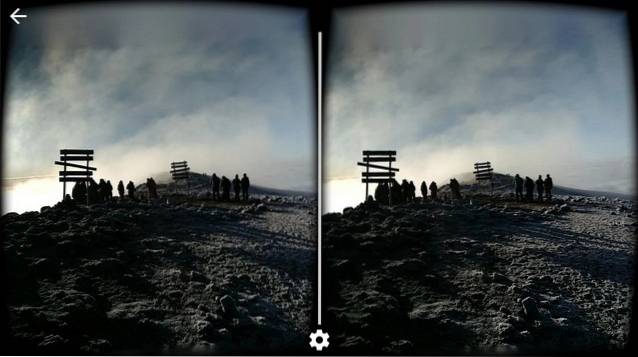
Google heeft onlangs een Cardboard Camera-app voor Android uitgebracht, waarmee je VR-vriendelijke panoramafoto's met diepte en geluid kunt maken. Die gemaakte foto's bekijk je in de Google Cardboard viewer en beleef de mooie momenten opnieuw in VR.
2. Gebruik Street View in VR-modus
De Street View-app van Google wordt geleverd met Google Cardboard-integratie, zodat u gemakkelijk de wereldberoemde bezienswaardigheden kunt ervaren. Selecteer gewoon een herkenningspunt naar keuze en tik op het kartonnen pictogram rechtsboven om de VR-modus te openen. De app splitst dan het display, dus plaats je smartphone in de Cardboard viewer en ervaar de oriëntatiepunten alsof je er bent.
3. Gebruik een Bluetooth-controller
Er zijn verschillende coole games die compatibel zijn met Google Cardboard VR, maar als je ze via bewegingssensoren speelt, kun je je ongemakkelijk voelen. Ook zijn sommige games niet zo gemakkelijk te spelen met de magneetknop. Dus als je serieus bezig bent met VR-gaming, moet je een Bluetooth-controller aanschaffen. Om een Bluetooth-controller te gebruiken, moet u uw handen vrij hebben, dus zorg ervoor dat uw Google Cardboard-hoofdbanden strak genoeg zijn.
4. Bespaar batterij
Het spelen van VR-games of het bekijken van VR-content kan echt zijn tol eisen van de batterij van je smartphone, dus het is belangrijk dat je wat batterij spaart. Het beste idee is om je smartphone in de vliegtuigmodus te zetten, zodat je naast je VR-activiteiten ook geen last krijgt van netwerkactiviteiten. Zorg er ook voor dat u de VR-inhoud van tevoren downloadt om ze te bekijken, zelfs als u offline bent.
5. Plaats uw telefoon correct
Het is belangrijk dat je je smartphone correct in de Google Cardboard viewer plaatst, anders werkt de magneetknop niet. Zorg er altijd voor dat de kop van de smartphone zich naar de linkerkant van de kartonnen houder bevindt.
6. Gebruik een draaistoel
We raden u af om Google Cardboard te gebruiken terwijl u zich op openbare plaatsen bevindt, omdat dit een ongeluk kan veroorzaken. Als je thuis bent, raden we je aan om een draaistoel te gebruiken terwijl je geniet van de VR-ervaringen op Cardboard, omdat het veel cirkelen en bewegen vereist en met een draaistoel kun je gemakkelijk ronddraaien.
Compatibele apparaten
Helaas zijn niet alle Android-smartphones compatibel met de Google Cardboard-app. Alleen smartphones met een magnetometer of kompassensor werken met het apparaat, wat begrijpelijk is gezien het VR-apparaat een magneet als knop gebruikt. Controleer dus of uw smartphone is uitgerust met een magnetometer of niet.
ZIE OOK: 10 alternatieven voor de Oculus Rift
Klaar om virtual reality te ervaren via Google Cardboard?
Virtual Reality zit nog in de kinderschoenen maar dankzij Google Cardboard ervaar je het gemakkelijk zonder een gat in je portemonnee te maken. Er zijn tal van Cardboard-opties om uit te kiezen en hoewel de apps minder in aantal zijn, zijn ze toch vermakelijk. Er zijn verschillende apps, games en coole video's die je zeker meenemen naar een hele nieuwe wereld. Wees echter voorzichtig, want langer gebruik van Google Cardboard veroorzaakt bewegingsziekte. Dus, heb je een Google Cardboard gekocht? Zo ja, hoe was de ervaring? Laat het ons weten in de comments hieronder.
 Gadgetshowto
Gadgetshowto


